Androidユーザーは、特に個人的およびビジネス上のニーズに合わせてデバイスをカスタマイズしたい場合、今日、非常に自由度があります。行われるカスタマイズの種類は、多くの場合、特定の変更を行うときにユーザーとユーザーが持つ専門知識によって決まります。たとえば、平均的なユーザーと、他の人が追加していない微調整を携帯電話に追加したいスーパーユーザーがいます。そして、あなたは単に彼らが利用できる習慣を試すのが好きなユーザーがいます。ケースや好みが何であれ、間違いを犯したり、オペレーティングシステムに問題が発生したりする場合があります。
ハードリセットHuaweiは、ユーザーがインストールするカスタマイズを取り除き、Huawei電話が工場から配送された方法に戻すように設計されています。そうは言っても、ハードリセットを実行して携帯電話を購入状態に戻すには、いくつかの方法があります。
パート1:Huaweiをハードリセットする前に何をすべきですか?
パート2:Huawei社の携帯電話の回復メニューを使用してハードリセットする
パート3:設定メニューを使用してHuaweiでハードリセットを行う
パート4:Androidデバイスマネージャ機能を使用してHuaweiをハードリセットする
Huawei Mate 50 Pro / Mate 50 / Mate 40 Pro / Mate 40 / Mate Xs / Mate 30 Pro / Mate 30でハードリセットを実行すると、Huawei電話のすべてが消去されます。したがって、事前に電話をバックアップすることをお勧めします。ここでは、あなたが使用するのに最適なツールを見つけました。 Coolmuster Android Assistant (Androidデータ移行) 、Huawei電話の連絡先、SMS、通話履歴、写真、ビデオ、またはその他の重要なコンテンツをバックアップして、Huawei電話をハードリセットした後にそれらを失わないようにするのに役立ちます。
Androidアシスタントは、Androidデータを柔軟にバックアップおよび復元することができ、バックアップ前に電話データをプレビューすることができます。それはファーウェイ、サムスン、HTC、LG、ソニー、ZTE、モトローラなどを含む8000 + Androidデバイスをサポートしています。
Androidアシスタントを使用してHuawei社の携帯電話をバックアップする方法は?
まず、以下のリンクからAndroidアシスタントを無料でダウンロードしてインストールします。
ステップ1: コンピューターでAndroidアシスタントソフトウェアを起動し、USBケーブルを使用してHuawei電話をコンピューターに接続します。接続されると、すぐにソフトウェアによって検出されます。最初に Huawei電話でUSBデバッグを有効にする 必要がある場合があります。

ステップ2: トップメニューから「Super Toolkit」タブをクリックして、Android Assistantが提供する1クリックのバックアップ&復元ウィンドウに入ります。次に、以下のようなウィンドウが表示されます。続行するには、「バックアップ」オプションを選択するだけです。

ステップ3: バックアップするファイルを選択し、[バックアップ]ボタンをクリックします。「参照」ボタンをクリックして、バックアップHuaweiデータを保存するコンピューター上の出力場所を選択することもできます。

Coolmuster Android Assistant (Androidデータ移行)を使用してHuaweiデバイスをバックアップするには数分かかるため、バックアップが完了するまで、電話をコンピューターから切断したり、デバイスを使用したりしないでください。
また読む:
Huawei電話でハードリセットを実行する場合は、これらの変更を行うための非常に簡単で効率的な方法の使用を検討することをお勧めします。実際、平均的なユーザーは、従うのが簡単で、他の方法よりもはるかに短い時間で実行できるため、このオプションを好む場合があります。実際、自分で簡単にしたい場合は、以下の手順を使用します。
ステップ1 - ユーザーは自分のAndroidデバイスの電源を入れることから始める必要があります。デバイスの電源が完全にオフになったら、電源ボタンを押してホーム画面を表示できるようにします。この画面から、同時に音量をオンにすることができます。これらのアクションが完了すると、「リカバリメニュー」が表示されます。
ステップ2 - あなたが「回復メニュー」を見ることができたら、あなたはあなたが選ぶことができる様々な異なるオプションでしょう。これらのオプションは、Huawei電話の音量ボタン(上下ボタン)を使用してスクロールすることで選択できます。上下にスクロールすると、「データのワイプ/工場出荷時のリセット」オプションが表示されます。

ステップ3 - 電源ボタンオプションを選択し、電話がこのアクションを実行するのを待ちます。
ステップ4 - 電話がこのアクションの実行を完了すると、画面が変わります。次に、「今すぐシステムを再起動する」オプションが表示されます。このリセットプロセスが完了すると、電話が再起動します。
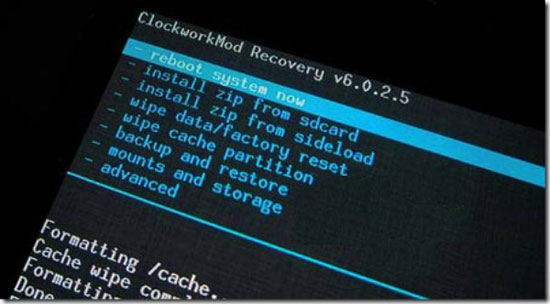
前の方法は簡単であると考えられていますが、他のオプションにも興味があるかもしれません。このような場合は、設定メニューを試してハードリセットを実行することをお勧めします。したがって、これを実行するために実行する必要のある手順は次のとおりです。
ステップ1 - Huawei電話の[設定]メニューから、[バックアップとリセット]オプションを探す必要があります。このオプションは、[個人]または[追加設定]タブのカテゴリの2つの場所のいずれかにあります。選択は、Androidオペレーティングシステムと携帯電話のバージョンに基づいています。また、特定の機能を実行するためのパスワードが付いた電話をお持ちの場合は、この時点でそれを利用できるようにしておくことが重要です。
ステップ2 - ニーズに合った適切なオプションを見つけたら、「データの初期化」ボタンを探します。
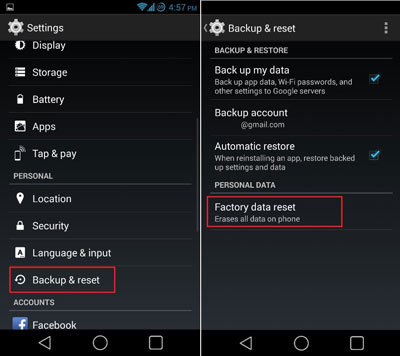
ステップ3 - 使用しているインターフェイスは、デバイスをリセットするために必要な情報を提供します。先に進む前に、3rdパーティのインターフェイスを使用して保存したいデータをバックアップすることもできます。ただし、「デバイスのリセット」オプションをタップしてプロセスを開始するだけです。
Huaweiの電話を紛失した場合、または自宅、職場、学校など、どこにも見つからない場合は、この機能を利用できます。実際、デバイスマネージャーは、他の誰もあなたの電話の情報にアクセスできないようにするために使用されます。
ステップ1: [デバイスを探す]ページから、最初にすべきことの1つは、安全な資格情報を使用してGoogleアカウントにログインすることです。
ステップ2:Googleアカウントにログインしたら、ロックを解除するデバイスを選択します。この時点で、リング、消去、ロックを含む少なくとも3つのオプションが表示されます。この場合、消去オプションを選択します。
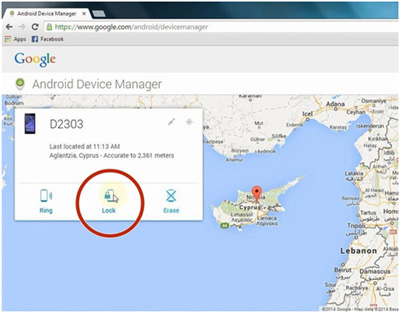
ステップ3.このオプションが完了すると、ポップアップ機能を介して新しい画面が表示され、消去して工場出荷時の状態にリセットするデバイスを選択するように求められます。このアクションが完了すると、他のユーザーはデータを表示できなくなります。
Huaweiデバイスでハードリセットを実行すると、問題を解決し、元の工場出荷時の状態に復元するのに役立ちます。ハードリセットを開始する前に、重要な情報が失われないようにデータをバックアップすることが重要です。 Coolmuster Android Assistant (Androidデータ移行) 、Huawei電話をバックアップするための信頼性が高くユーザーフレンドリーなツールを提供し、連絡先、メッセージ、通話履歴、写真、ビデオなどを保護できるようにします。したがって、モバイルデバイスをリセットした後にデータが失われることはありません。
関連記事: